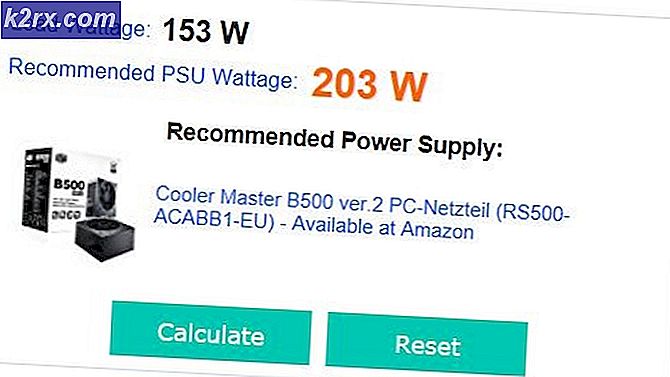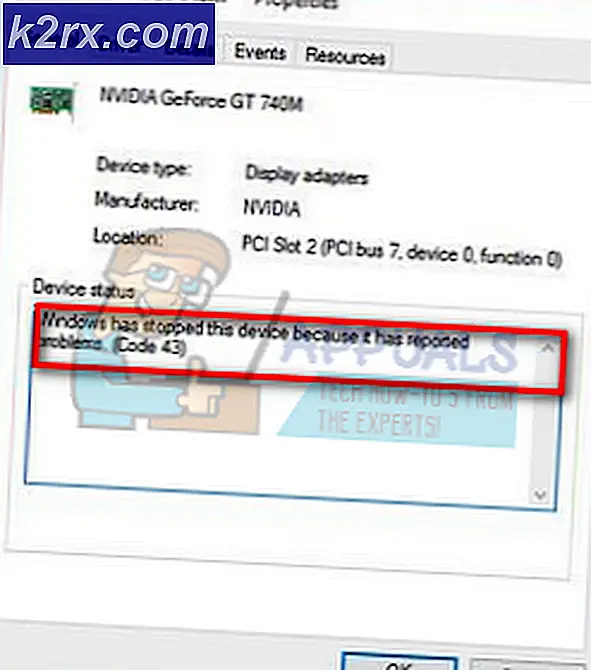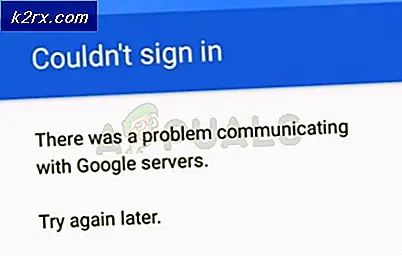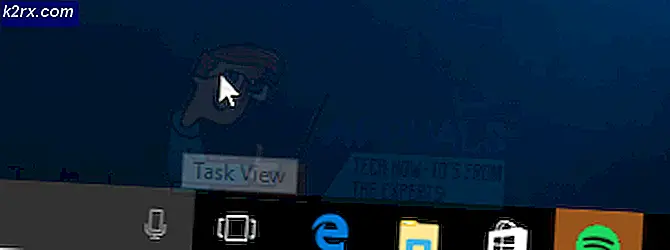Batman Arkham Knight Fatal Error på Windows
År efter att spelet lanserades på PC finns det fortfarande många spelare som stöter på det här problemet. Spelet är fortfarande mycket instabilt på Windows 7, Windows 8.1 och Windows 10, och en av de vanligaste händelserna som är kända för att förstöra spelsessioner är Allvarligt fel! (Undantag för återgivningstråd).
Efter att ha undersökt denna fråga noggrant visar det sig att det finns flera olika bakomliggande orsaker som kan utlösa detta fel. Här är en kortlista över potentiella synder:
Nu när du känner till de största syndarna, här är några steg-för-steg-instruktioner för metoder som andra Batman Arkham Knight-spelare har använt för att få problemet löst:
Metod 1: Installera den senaste GPU-drivrutinsversionen
Eftersom det här problemet nästan alltid är relaterat till hur din GPU återger data som hämtas av spelet och det faktum att både Nvidia och AMD har släppt otaliga korrigeringar som syftar till att lindra dessa dödliga krascher, bör du starta den här felsökningsguiden genom att se till att varje GPU drivrutinen och beroendet som är kopplat till den uppdateras till den senaste tillgängliga drivrutinen.
Du kan antingen göra detta med den inbyggda funktionen som finns med Enhetshanteraren eller så kan du lita på den programvara som Nvidia och AMD släpper.
Om du inte har försökt lösa problemet genom att uppdatera dina grafikdrivrutiner, följ instruktionerna nedan för att göra det:
- Öppna en Springa dialogrutan genom att trycka på Windows-tangent + R. Skriv sedan in i textrutan 'Devmgmt.msc' och tryck Stiga på att öppna upp Enhetshanteraren.
- När du väl är inne i Enhetshanteraren , bläddra ner genom listan över installerade enheter och expandera rullgardinsmenyn associerad med Grafikkort. När du är inne, högerklicka på den dedikerade GPU som du använder när du spelar spelet (om du har både en integrerad och dedikerad GPU) och välj Uppdatera drivrutinen från snabbmenyn som just dykt upp.
- Klicka på på nästa skärm Sök automatiskt efter uppdaterad drivrutinsprogramvaraoch vänta tills den första skanningen är klar.
- Om en ny drivrutinsversion finns tillgänglig, följ instruktionerna på skärmen för att ladda ner och installera den på din dator. Om uppdateringsinstallationen händer startar du om datorn och ser om problemet är löst vid nästa datorstart.
Notera: Om Enhetshanteraren inte kunde hitta en nyare drivrutinsekvivalent bör du också överväga att använda den egna programvaran som kan uppdatera din GPU med den senaste firmware:
GeForce Experience – Nvidia
Adrenalin – AMD - Slutligen, starta om datorn och se om du äntligen kan spela Batman Arkham Knight utan att uppleva samma typ av kritiska kraschar.
Om samma ”Fatal Error” fortfarande inträffar slumpmässigt, gå ner till nästa möjliga fix nedan.
Metod 2: Installera alla saknade DirectX Redist-paket
Det finns flera dokumenterade rapporter där detta allvarliga fel inträffade på grund av a Dynamic Link Library fil namngiven mscvr100.dll.Om felmeddelandet som dyker upp när spelet kraschar innehåller referenser till mscvr100.dll finns det en mycket stor chans att kraschen inträffar på grund av att det försöker använda en DLL-fil som inte finns på din dator.
Om detta scenario är tillämpligt är det bästa sättet att se till att problemet fixas att köra DirectX End-User Runtime Web-installationsprogrammet och installera alla saknade DLL-beroende. Detta verktyg skannar din DLL-lista och bestämmer vilka paket du behöver innan du installerar dem automatiskt.
Här är en snabbguide som visar hur du kör DirectX End-User Runtime-webbinstallatören för att uppdatera den lokala DirectX DLL-listan och tillhörande beroenden:
- Öppna din standardwebbläsare och navigera till nedladdningssida för Direct End-User Web Installer.
- När du är på rätt plats klickar du på Ladda ner och vänta tills processen startar.
- Se till att undvika nedladdning av bloatware på nästa skärm genom att klicka påNej tack och fortsätt med DirectX End-User Runtime Web installatörenknapp.
- När dxwebsetup.exe filen har laddats ner, dubbelklicka på den och tryck på Ja vid UAC (Användarkontokontroll) -prompt för att bevilja administratörsbehörighet.
- Följ sedan instruktionerna på skärmen för att slutföra installationen av de saknade DirectX-beroenden. I slutet av denna operation kommer du att bli ombedd att starta om datorn. När detta händer gör du det och ser om problemet är löst när nästa start är klar.
Om du redan har säkerställt att du har installerat alla DirectX kan omfördelas paketet och du ser fortfarande det här felet, gå ner till nästa möjliga fix nedan.
Metod 3: Reparera installationen av Arkham Knight i Steam
Om du stöter på det här problemet när du försöker köra spelet via Steam, är det möjligt att få dessa typer av krascher i Arkham Knight på grund av några saknade / skadade spelfiler. Oftast uppstår dessa problem på grund av en ojämn uppdatering eller ett oväntat PC-avbrott medan spelversionen uppdaterades i bakgrunden.
Om du befinner dig i det här scenariot bör du kunna lösa problemet genom att använda de inbyggda Steam-menyerna för att fixa spelets integritet.
Viktig: Stegen nedan är endast tillämpliga om du startar Batman: Arkham Night via Steam.
Följ instruktionerna nedan för att kontrollera filens integritet:
- Börja med att öppna din Ånga genom att se till att du är inloggad med dina kontouppgifter.
- När du har kontrollerat att du har signerat den framgångsrikt klickar du på Bibliotek från menyn högst upp, högerklicka sedan på spelet från menyn till vänster. Välj sedan Egenskaper från snabbmenyn.
- Inuti Egenskaper skärm, gå vidare och klicka på Lokala fileroch klicka sedan på Verifiera integriteten hos spelcache.
- Klicka på vid den sista bekräftelsemeddelandet Ja och vänta tills operationen är klar. Om skanningen lyckas hitta inkonsekvenser med spelfilerna, följ instruktionerna på skärmen för att reparera spelet innan du startar om datorn och kontrollerar om spelströmmen kraschar.
Om Allvarligt fel! (Undantag för renderingstråd)meddelandefönster visas fortfarande slumpmässigt när du försöker spela spelet, gå ner till nästa metod nedan.
Metod 4: Inaktivera alla Gameworks-effekter och interaktiv rök / dimma
Om ingen av de potentiella korrigeringarna ovan har fungerat i ditt fall är en sista sak du kan göra innan du kallar det slutar att experimentera med att inaktivera olika problematiska inställningar som är kända för att orsaka dödliga krascher av detta slag inuti Batman Arkham Knight.
Enligt vår forskning är två inställningar som kan vara ansvariga för detta problem Gameworks-effekter och Interaktiv rök / dimma. Så om du har aktiverat dem, gå till video-menyn i spelet och stäng av dem innan du laddar upp en spara.
När du har inaktiverat dessa två grafiska alternativ, spela spelet normalt och se om problemet nu är löst. F